قبل يومين فقط ، بدأت Google في طرح إصدار جديد من الخرائط. على الرغم من أن التطبيق لا يزال يشق طريقه إلى كل مستخدم ، إلا أن هناك الكثير من الشكاوى التي تظهر حول قضيتين رئيسيتين: التخزين المؤقت في وضع عدم الاتصال معقد جدًا وفقدان إمكانية الوصول إلى خرائطي.
ولحسن الحظ ، استجابت Google سريعًا للمشكلة الأولى ، مما يسمح للمستخدمين بحفظ الخرائط عن طريق النقر على زر. ومع ذلك ، تجاهلت الشركة إضافة طريقة لك للوصول إلى خرائطك المحفوظة. ولكن هذا على ما يرام؛ لديك الإبهام ويمكن استخدام طريقة أخرى للوصول إليها من جهاز الأندرويد الخاص بك. إليك الطريقة:

الخطوة 1: افتح خرائط Google في متصفح الويب على هاتفك الذكي أو جهازك اللوحي. انقر فوق زر السهم في الزاوية العلوية اليمنى ، ثم اختر أماكني المفضلة.
الخطوة 2: على طول الجزء العلوي من الصفحة ، اضغط على تطبيق الخرائط (بين الكل ومميزة بنجمة) ، كما هو موضح أعلاه.

الخطوة 3: اضغط على اسم الخريطة ، ثم اضغط على أيقونة الخريطة على طول شريط الأدوات العلوي. ستظهر الخريطة التي اخترتها مع جميع الأماكن التي تم تثبيتها.
نصيحة: يميل رمز الخريطة إلى عدم التبديل بشكل صحيح مع رمز القائمة.
خطوات إضافية لسهولة الوصول إلى التنقل:

الخطوة 4: اختر موقعًا من القائمة ، أو دبوسًا على الخريطة ، ثم اضغط على الرابط المؤدي إلى صفحة معلومات الموقع من Google. هذا قد لا يعمل لبعض المساكن الخاصة.

الخطوة 5: عندما تظهر نافذة تطلب منك استخدام التطبيق للإجراء ، ما عليك سوى اختيار خرائط Google. ستتمكن من تحديد التنقل من داخل تطبيق الخرائط.
لا يخبرنا متى ستتمكن من الوصول إلى هذا على إصدار ويب المحمول. ونأمل ألا تحتاج إلى استخدام هذه الطريقة لمدة طويلة ، بشرط أن تضيف Google هذه الميزة إلى تطبيق Android.









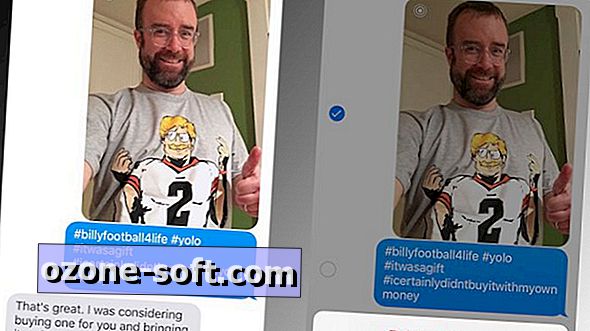


ترك تعليقك